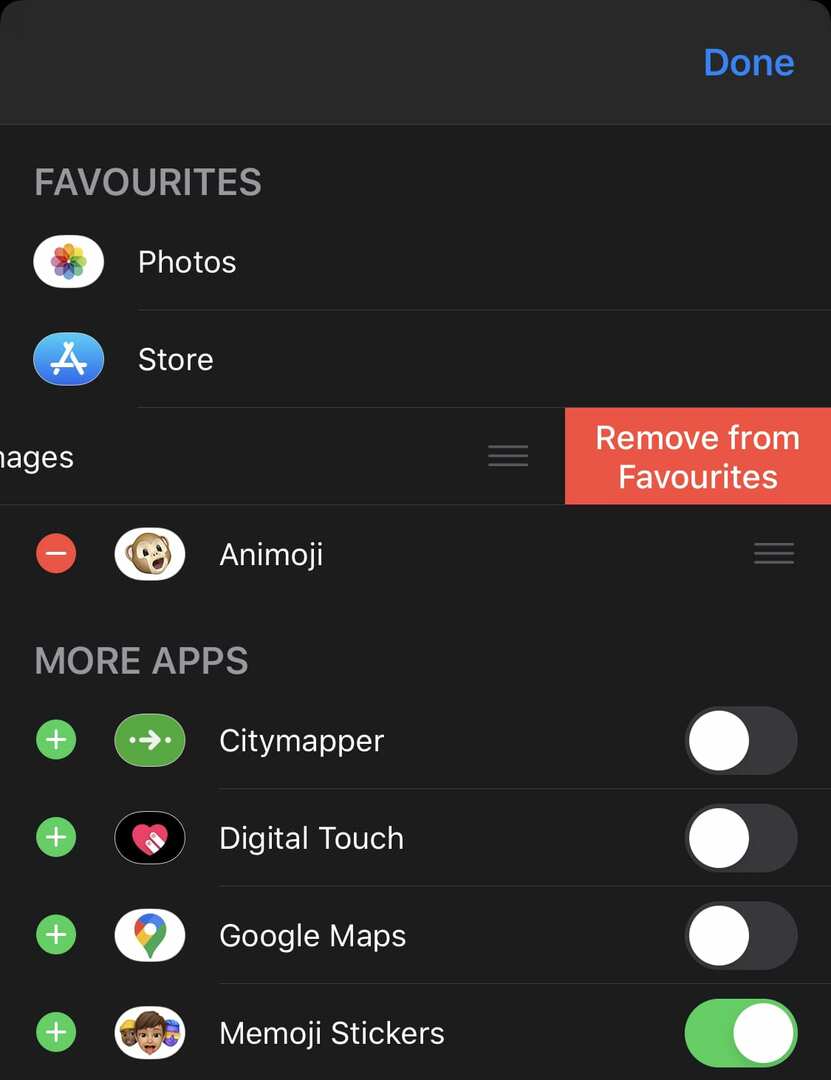Memoji och Animoji är två Apple-funktioner avsedda att utöka populariteten för emoji. Memoji och Animoji kan endast användas fullt ut i Messages-appen. En uppsättning Memoji- och Animoji-klistermärken finns också på emoji-tangentbordet för användning i andra appar. Den här guiden leder dig genom processen att inaktivera Memoji och Animoji.
Animoji är en 3D-renderad delmängd av emoji som använder Face ID-sensorerna för att kartlägga dina ansiktsrörelser på Animoji. Endast en liten delmängd av emoji har inkluderats i Animoji-serien. Memoji bygger på Animoji-konceptet genom att låta dig skapa en anpassad avatar att använda som en Animoji.
I Meddelanden-appen kan Animoji och Memoji relativt enkelt ignoreras eftersom de bara visas om du trycker på ikonen Animoji eller Memoji Stickers. Animoji- och Memoji-klistermärkena på emoji-tangentbordet är dock särskilt påträngande eftersom de, även om du inte använder dem, visas längst fram i listan, i avsnittet "ofta använda".
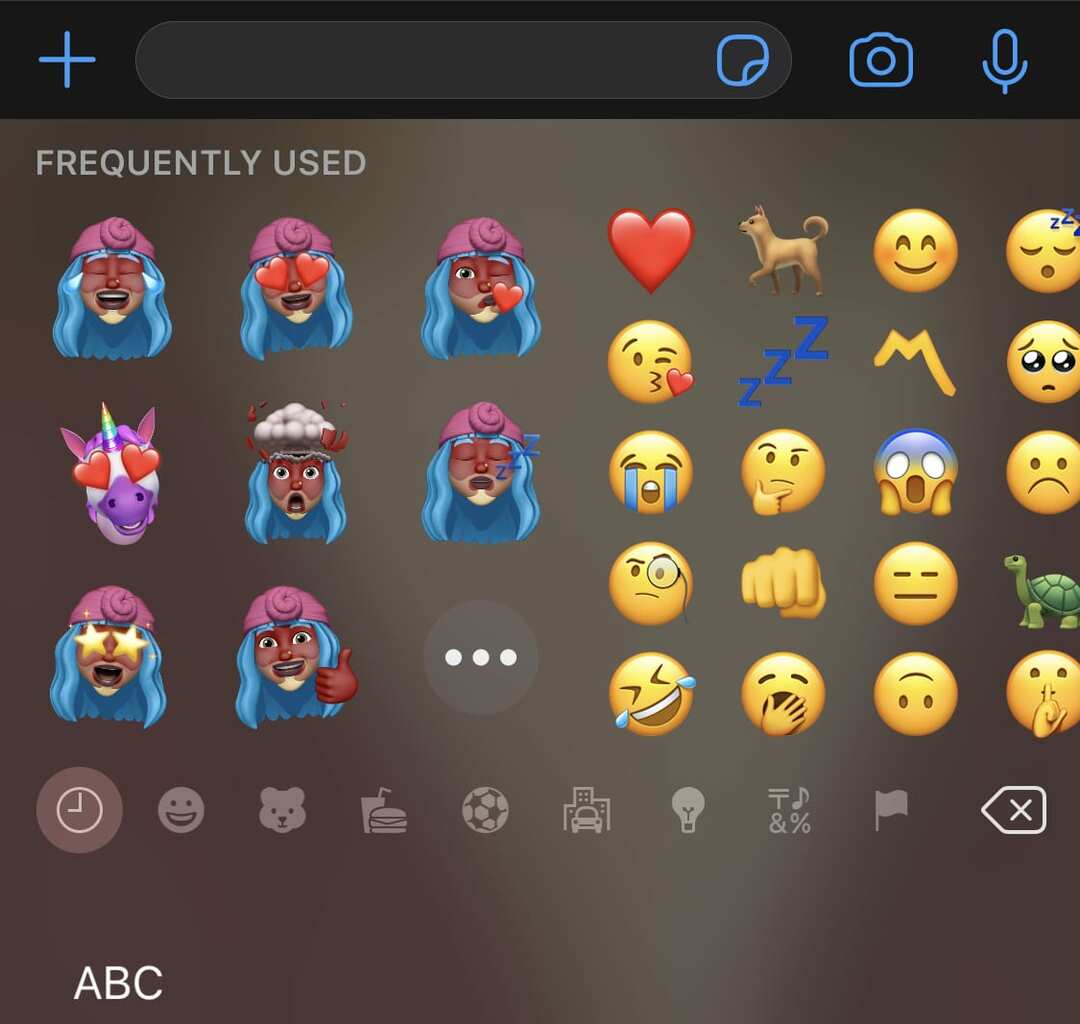
Du kan inaktivera Animoji-klistermärken från att visas på ditt emoji-tangentbord genom appen Inställningar. För att inaktivera Animoji-klistermärkena, tryck på "Memoji Stickers"-reglaget längst ner i tangentbordsinställningarna som finns i Inställningar > Allmänt > Tangentbord.
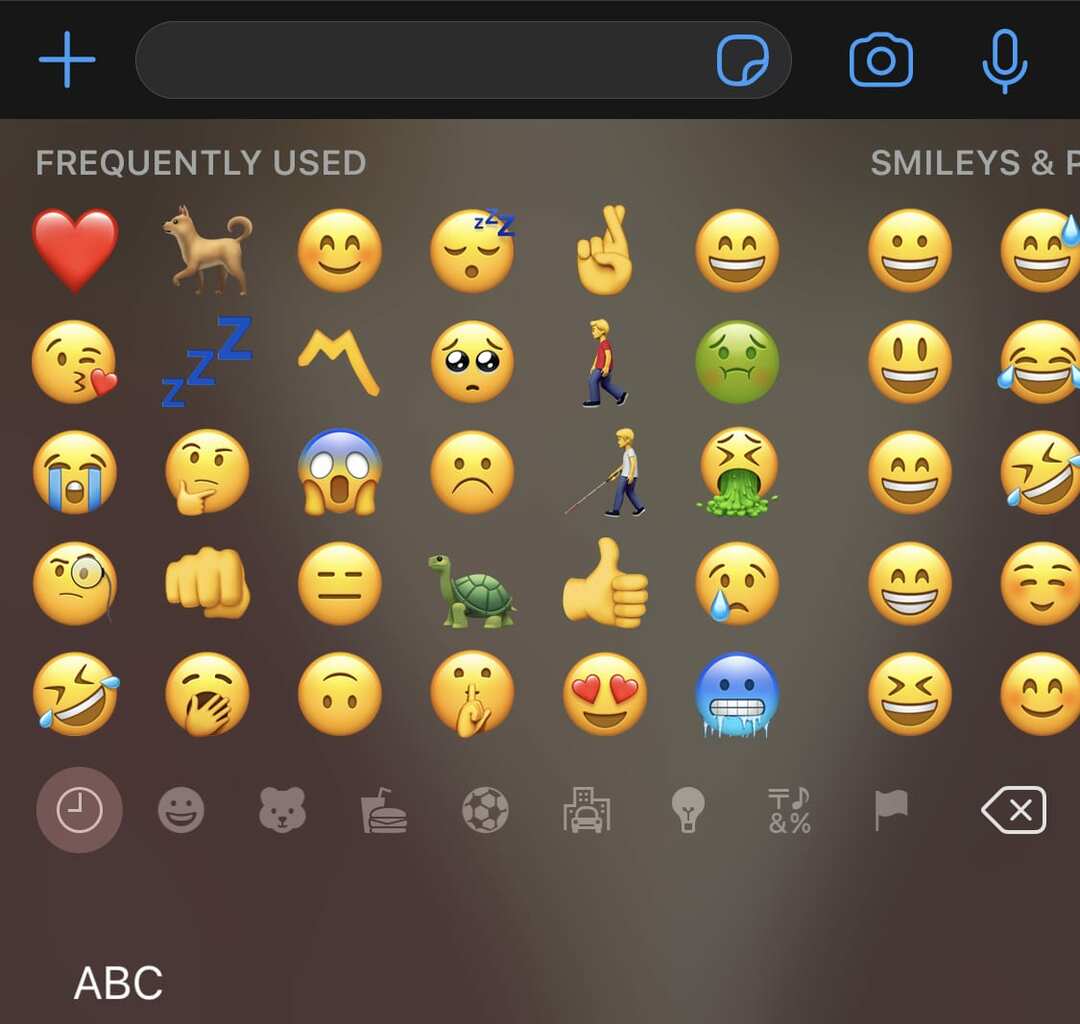
Du kan inte inaktivera Animoji eller Memoji helt i appen Meddelanden. Du kan dock ta bort ikonen från ikonfältet ovanför tangentbordet.

För att redigera ikonerna ovanför tangentbordet i Meddelanden-appen; tryck och dra fältet till vänster och tryck sedan på ikonen med tre punkter längst till höger. Här kan du se en lista över synliga ikoner. För att redigera vilka ikoner som är synliga, tryck på "Redigera" i det övre högra hörnet. I redigeringsvyn kan du trycka på skjutreglaget bredvid Animoji- eller Memoji-klistermärken till "Av"-läget för att dölja dem från appen Meddelanden.
Om någon av dem visas i favoritsektionen måste du först ta bort den från favoritlistan. Du kan göra detta genom att trycka på den röda minusikonen till vänster om den relevanta raden och sedan trycka på "Ta bort från favoriter" till höger. När du har gjort de ändringar du vill ha på de synliga ikonerna trycker du på "Klar" uppe till höger och sedan på "Klar" uppe till vänster för att återgå till din chatt.